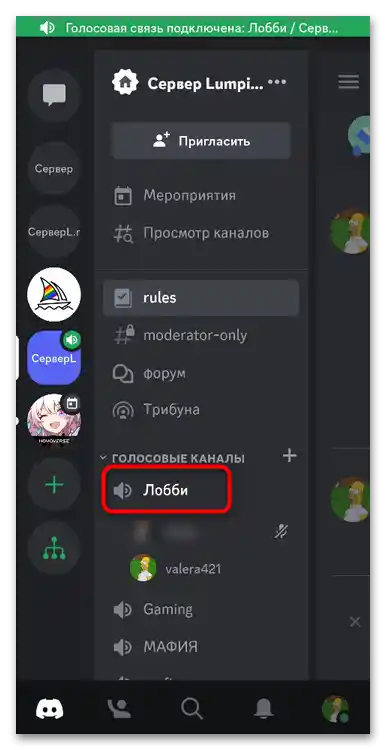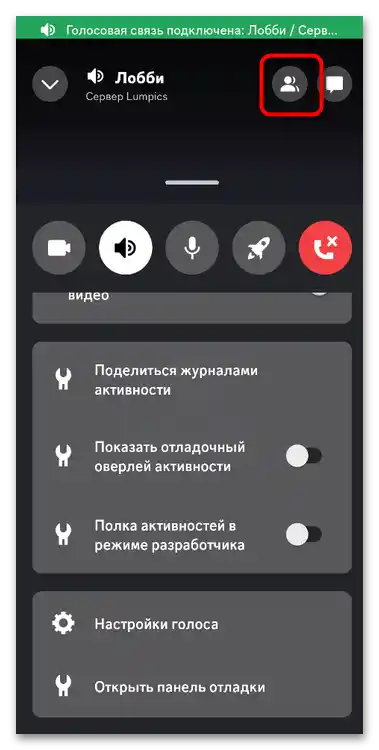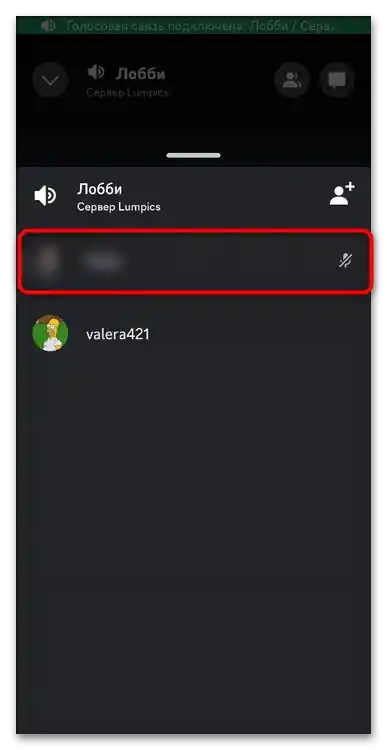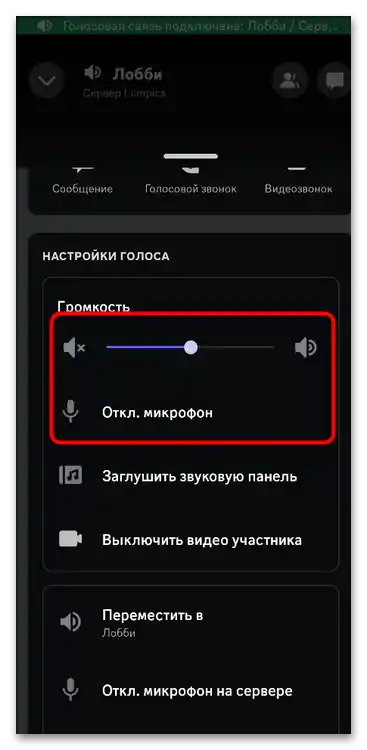Varianta 1: Desktopová verze
Nejčastěji se problémy se slyšitelností nebo výstupem zvuku v sluchátkách objevují při používání Discordu na počítači. V takovém případě budou uživatelé potřebovat provést řadu kroků, které umožní situaci napravit. Vhodná metoda závisí na povaze samotného problému, proto je nejlepší začít prvním způsobem a postupně přecházet k dalším, dokud nebude nalezeno řešení. To ušetří čas a co nejrychleji zajistí správnou funkčnost sluchátek v messengeru.
Způsob 1: Výběr aktivního zařízení ve Windows
Připojená sluchátka musí být aktivní v operačním systému, aby programy toto zařízení viděly a používaly je pro výstup zvuku. Ideálně by měla být sluchátka nastavena jako výchozí zařízení, aby software, včetně Discordu, vždy používal je v prioritním režimu, pokud není v nastavení uvedeno jinak.
- Pro provedení potřebné kontroly otevřete "Start" a přejděte do "Nastavení", kliknutím na ikonu se symbolem ozubeného kola.
- Na levé straně vyberte sekci "Systém", poté klikněte na kategorii "Zvuk".
- Věnujte pozornost všem připojeným výstupním zařízením a najděte mezi nimi sluchátka.Vedle takového zařízení by měl být vždy umístěn marker.
- Zde můžete také zkontrolovat správnost fungování vaší sluchátka, ale budete muset přehrát nějaký zvuk v prohlížeči nebo přes přehrávač na počítači. Pokud je vše v pořádku, uslyšíte ho ve svých sluchátkách a na měřítku hlasitosti se objeví dynamická lišta.
- To však není vše, co je třeba provést při kontrole ve Windows, protože nyní bylo dotčeno pouze aktivní zařízení. Sluchátka je třeba nastavit jako výchozí výstupní zařízení, k čemuž v tomto okně klikněte na odkaz "Další zvukové možnosti".
- V novém okně se okamžitě ocitnete na kartě "Přehrávání", kde jsou zobrazeny všechna výstupní zařízení. Pokud se nyní přehrává zvuk, vedle aktivního zařízení bude zelená dynamická lišta.
- Pokud sluchátka nejsou nastavena jako výchozí, klikněte pravým tlačítkem myši na samotné zařízení a z kontextového menu vyberte položku "Nastavit jako výchozí".
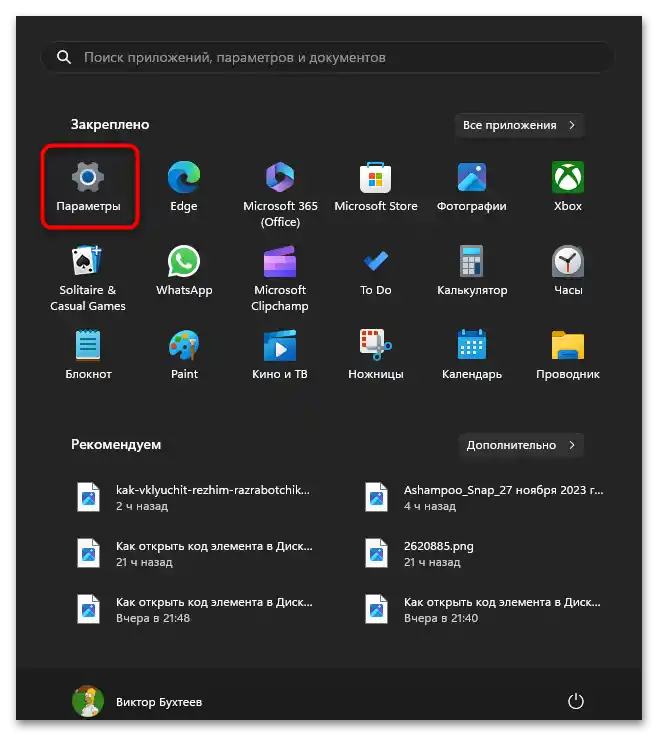
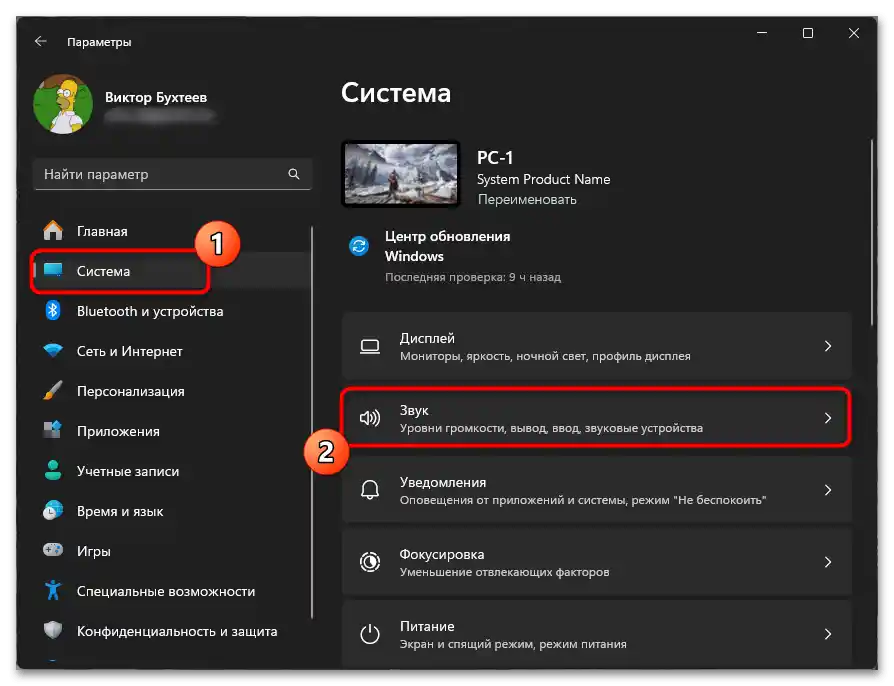
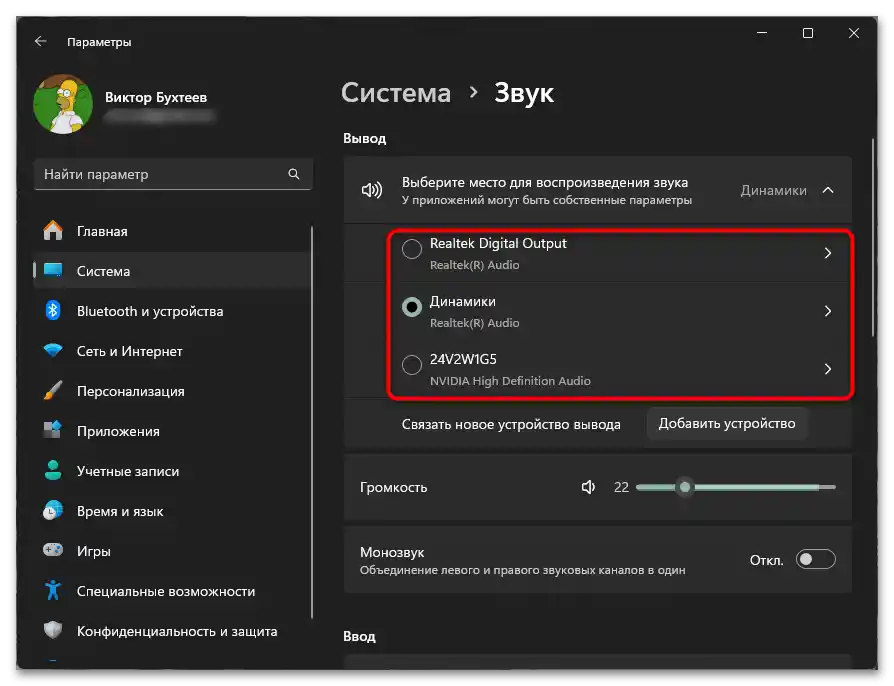
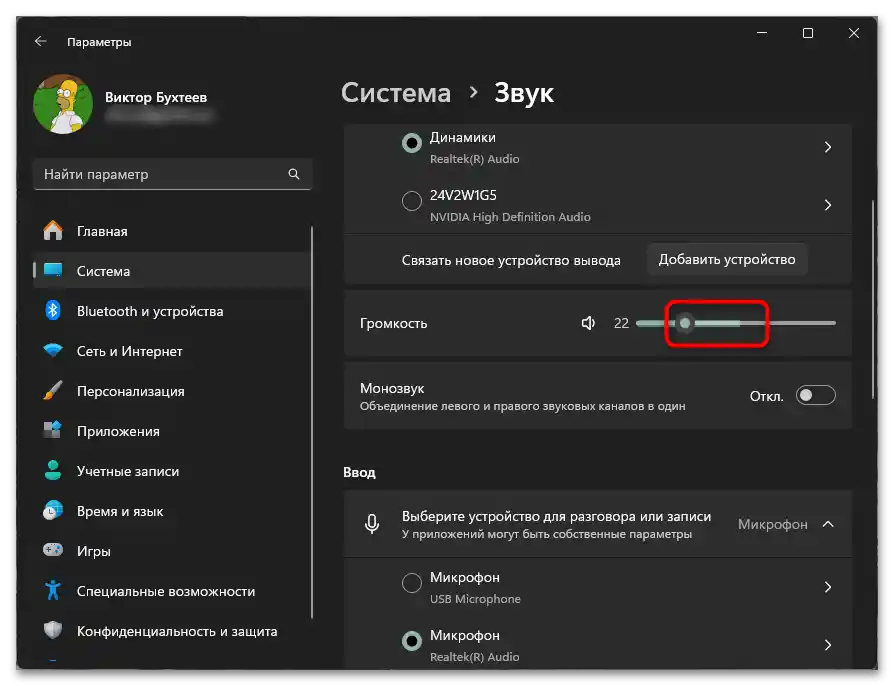
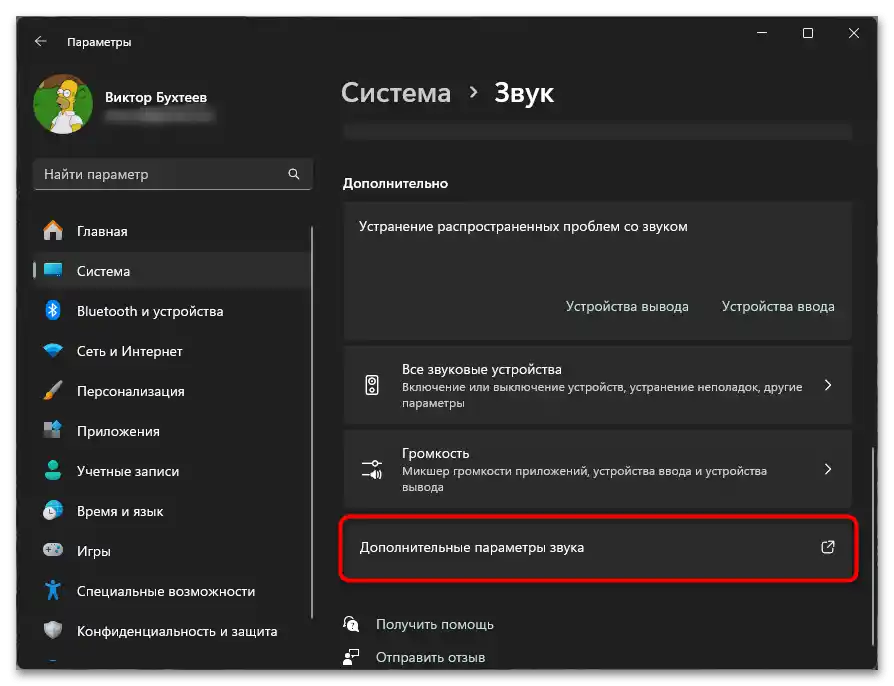
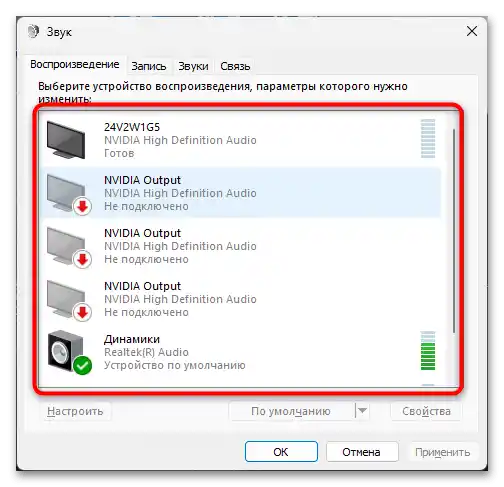
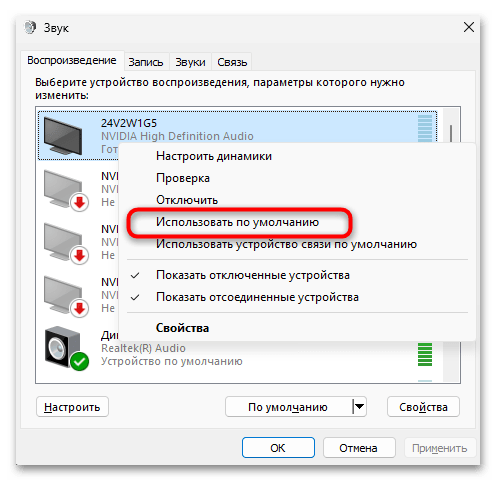
Způsob 2: Kontrola nastavení zvuku v Discordu
Pokud po provedených změnách chyba přetrvává nebo byly parametry již správně nastaveny, můžete okamžitě přejít do Discordu pro kontrolu nastavení zvuku. Je nutné vybrat svá sluchátka jako hlavní zařízení a také nastavit hlasitost, protože to může být příčinou úplného nedostatku zvuku nebo jeho nízké úrovně.
- Otevřete aplikaci nebo webovou verzi messengeru, na panelu aktivit dole klikněte na ikonu ozubeného kola, abyste přešli do nastavení účtu.
- Na levé straně vyberte sekci "Hlas a video", poté rozbalte seznam "Výstupní zařízení".
- Jako výstupní zařízení vyberte svá sluchátka nebo název zvukové karty, pokud jsou k ní připojena.
- Určitě věnujte pozornost posuvníku "Hlasitost zvuku". Ideálně by měl být nastaven co nejvíce doprava.Pokud tomu tak není, změňte nastavení, poté se připojte k nějakému aktivnímu hlasovému kanálu a zkontrolujte, zda se situace s sluchátky zlepšila.
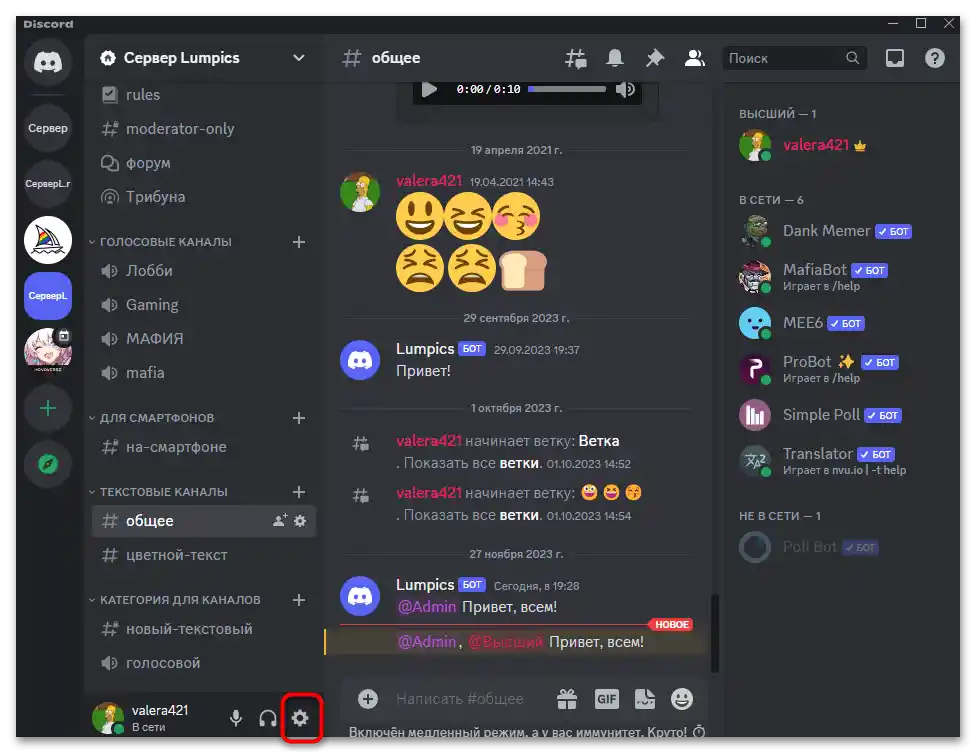
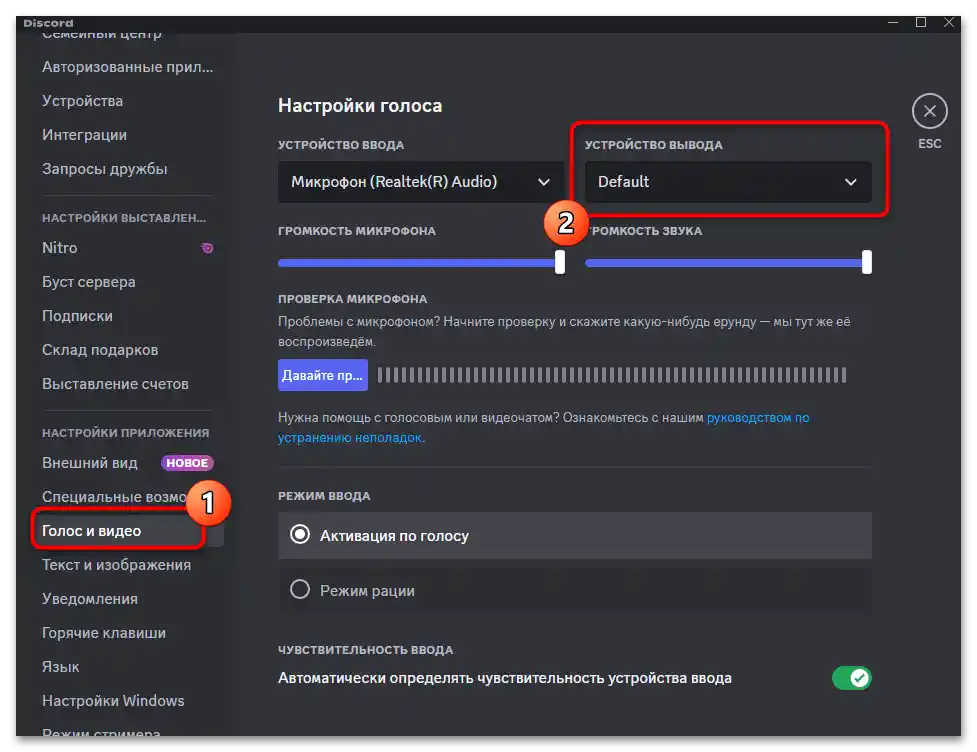
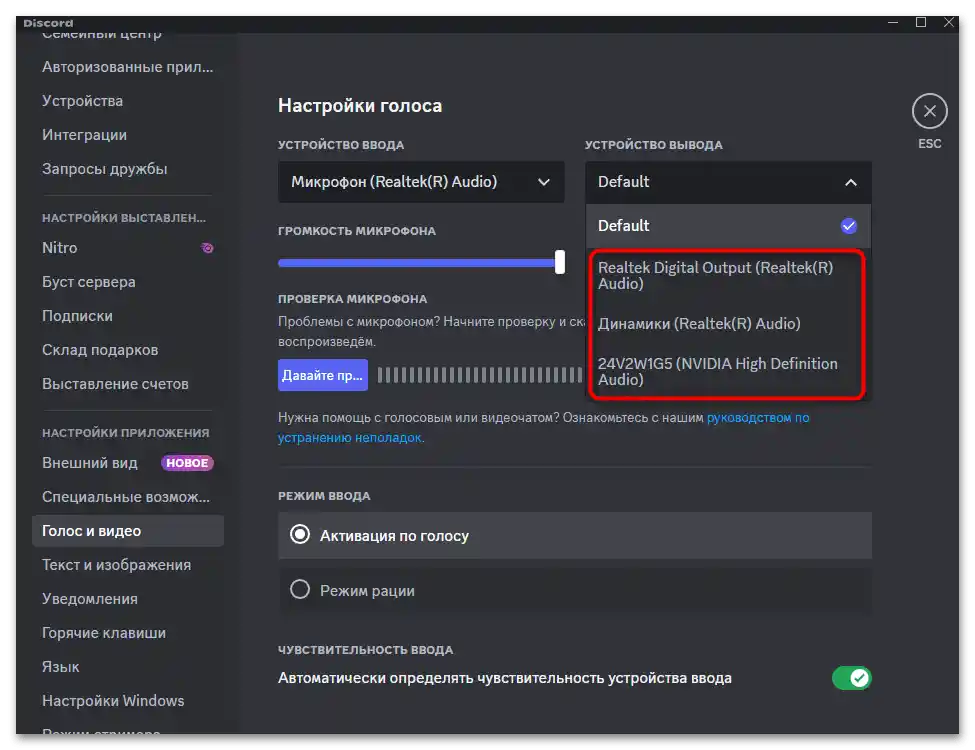
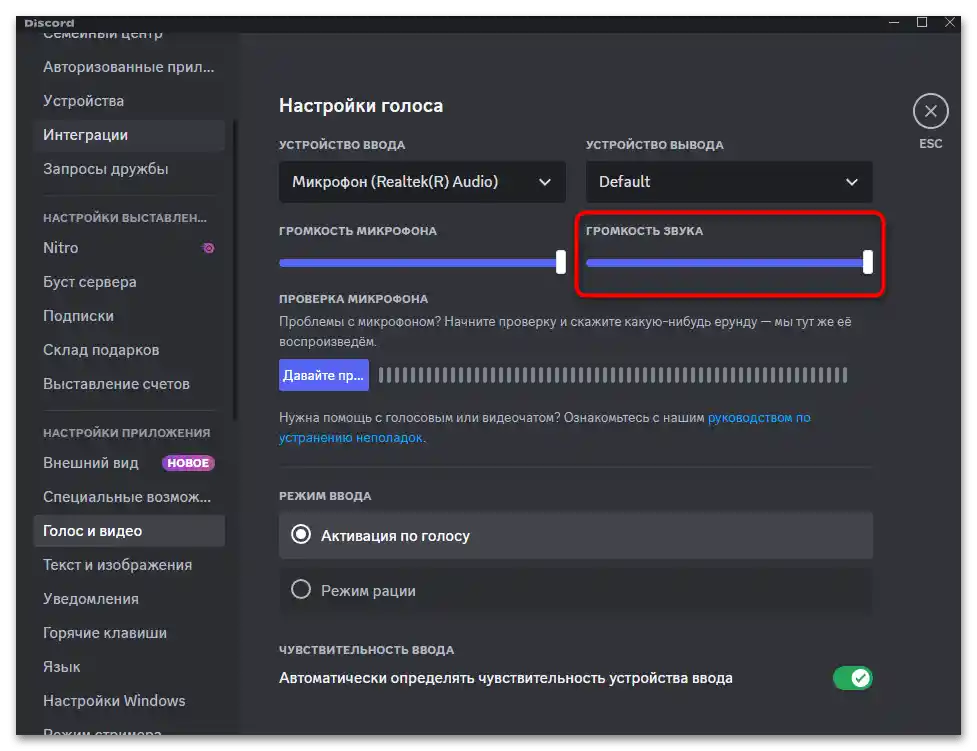
Způsob 3: Zapnutí zvuku
Mnozí aktivní uživatelé Discordu již vědí o existenci parametru na panelu aktivity, který umožňuje jedním kliknutím vypnout veškerý zvuk na serverech. Při připojení k hlasovým kanálům nikoho neuslyšíte, zvuk se objeví až po jeho vlastním zapnutí. O to se stará tlačítko se sluchátky vpravo dole. Jeho vzhled by měl být takový, jak je znázorněno na screenshotu níže, pak bude zvuk zapnutý. Pokud je ikona přeškrtnutá červenou čarou, znamená to, že nyní nikoho na serverech neuslyšíte, bez ohledu na typ používaného výstupního zařízení.
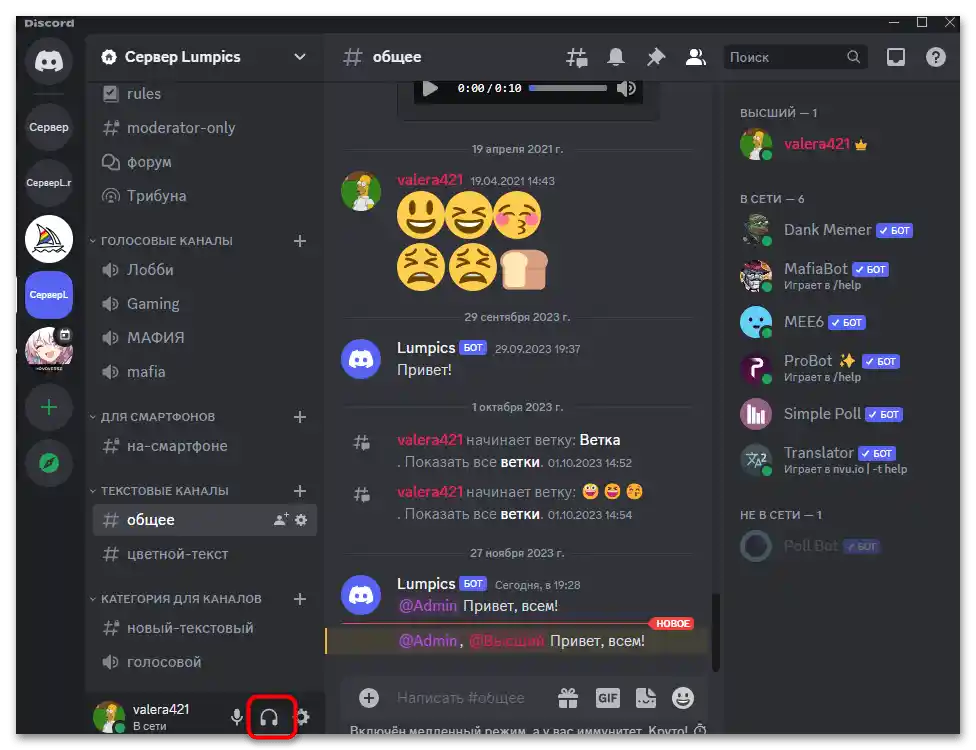
Dále je třeba poznamenat, že pro každého účastníka hlasového chatu lze regulovat hlasitost, což umožňuje vyvážit každého z nich a samostatně rozhodnout, koho udělat hlasitějším a koho tišším. Klikněte pravým tlačítkem myši na profil svého přítele nebo jiného uživatele, abyste zkontrolovali aktuální hlasitost. Pokud je posuvník posunutý vlevo, nic neuslyšíte. Je třeba ho přesunout vpravo a zkontrolovat výsledek.
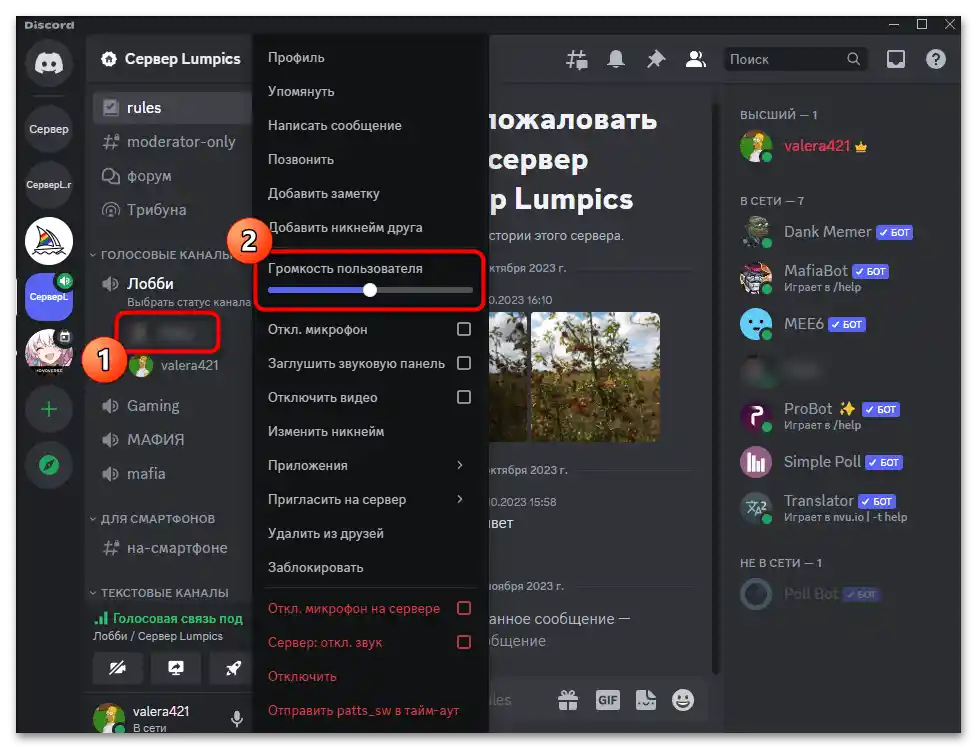
V této kontextové nabídce je také funkce "Vypnout mikrofon", která funguje na základě zaškrtnutí nebo zrušení zaškrtnutí. Pokud je zapnuta, vypínáte člověku mikrofon a nebudete ho vůbec slyšet, a to na všech hlasových kanálech. Bude potřeba zrušit zaškrtnutí a teprve poté znovu zkontrolovat výstup zvuku ve sluchátkách. To se týká i spuštěných streamů tím uživatelem, o jehož nastavení se jedná.
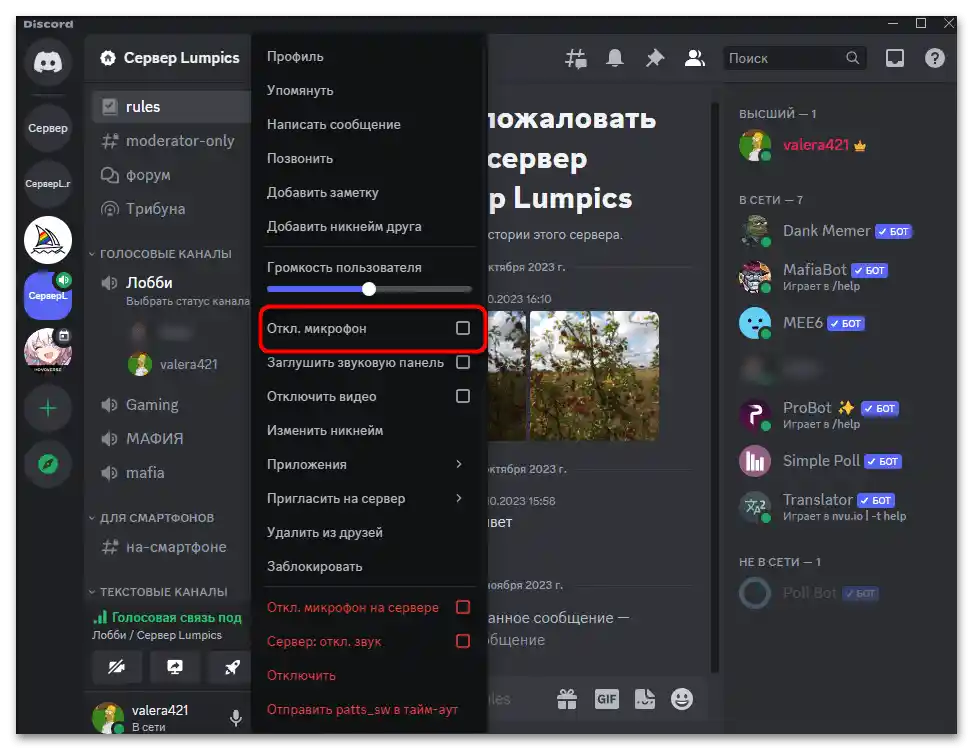
Odpovídajícím způsobem se právě uvedené parametry aplikují samostatně pro všechny účastníky společných serverů nebo skupinových chatů. Proto, pokud některé uživatele slyšíte normálně a jiné stále ne, zkontrolujte hlasitost a vypnutí mikrofonu prostřednictvím kontextové nabídky stejně, jak bylo uvedeno výše.
Způsob 4: Regulace hlasitosti Discordu přes mixér
Vraťme se k nastavením zvuku v operačním systému a podívejme se na méně zřejmý regulátor, kvůli kterému někteří uživatelé zažívají problémy se zvukem v Discordu při přepínání na sluchátka nebo jiná výstupní zařízení.Jde o to, že ve Windows je přítomen mixér hlasitosti, který umožňuje samostatně řídit hlasitost všech spuštěných aplikací. V něm se Discord může zobrazovat jako několik různých procesů. Budete muset zkontrolovat každý posuvník v mixéru a změnit hlasitost, pokud bude někde na nízké úrovni nebo zcela vypnutá.
- Při pobytu v sekci s nastavením zvuku, o které již bylo zmíněno výše, přejděte do menu "Hlasitost".
- Projděte seznam spuštěných aplikací a najděte mezi nimi "Discord". Hlasitost by měla být nastavena na úroveň 100. Pokud tomu tak není, změňte ji sami, ale nezapomeňte poté ztlumit celý zvuk v systému.
- Jak již bylo zmíněno dříve, v tomto menu může být několik posuvníků určených pro Discord. Všechny je je třeba nastavit na 100 %, a teprve poté se vrátit k programu pro kontrolu výstupu zvuku do sluchátek.
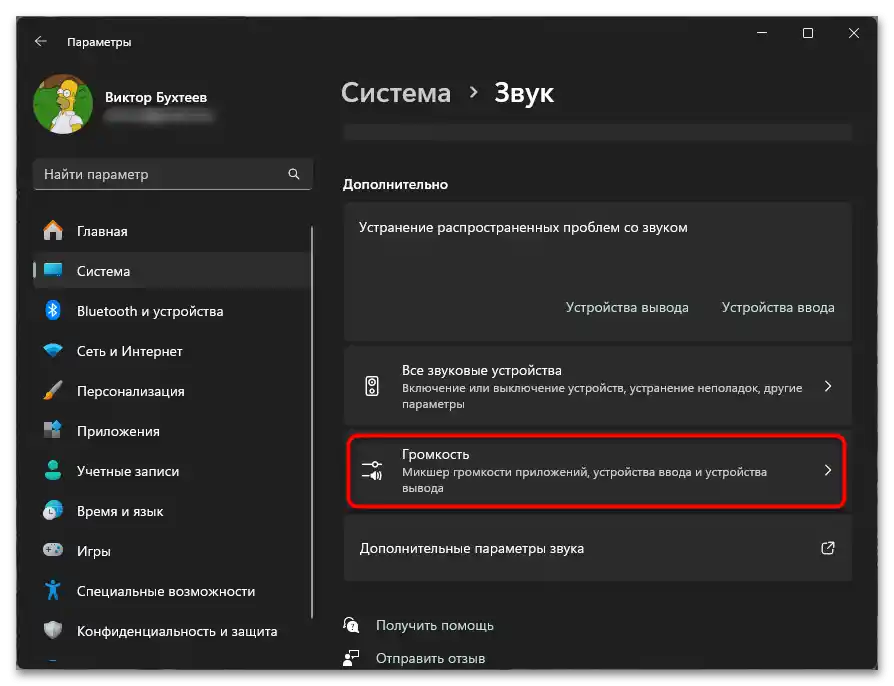
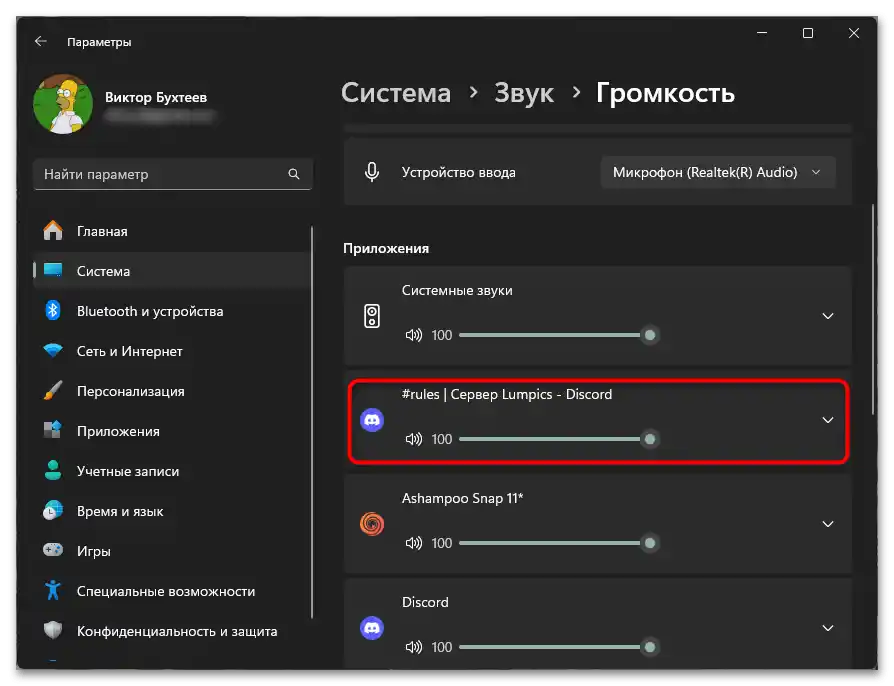
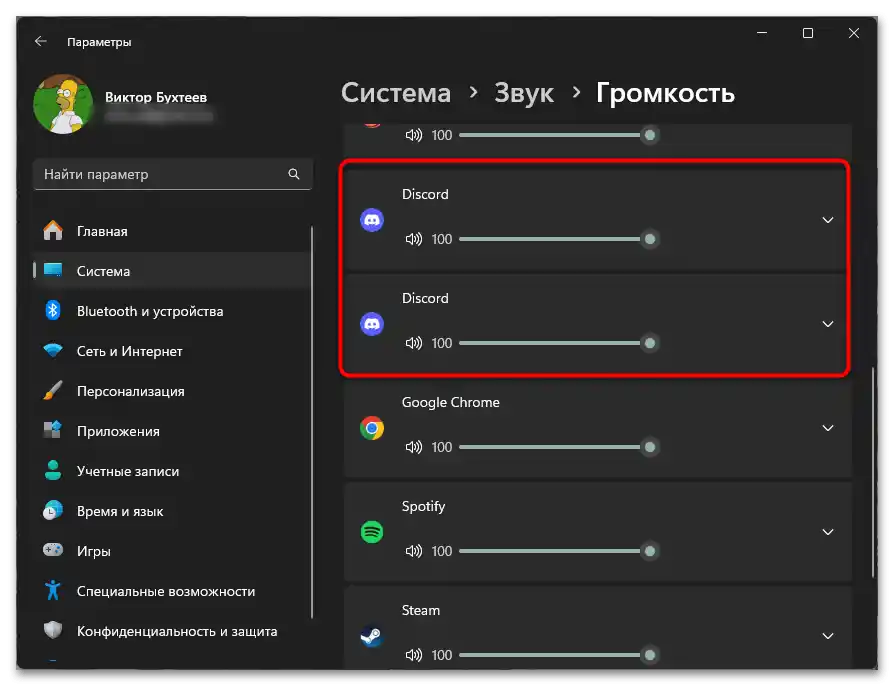
Způsob 5: Změna zvukové subsystémy
Zřídka, ale problémy s výstupem zvuku do sluchátek v Discordu mohou být spojeny s nekompatibilitou ovladače zvukové karty a nainstalované zvukové subsystémy v programu. Přeinstalace ovladače v tomto případě nepomáhá vždy, proto je lepší jednoduše změnit samotnou zvukovou subsystému v messengeru, což se provádí následujícím způsobem:
- Otevřete nastavení účtu, znovu kliknutím na stejnou ikonu s ozubeným kolem.
- Vyberte sekci "Hlas a video", najděte seznam "Zvuková subsystéma" a rozbalte jej pro přepnutí do jiného režimu.
- Postupně vybírejte "Legacy" a "Experimental", přičemž kontrolujte, jak to ovlivní fungování sluchátek.
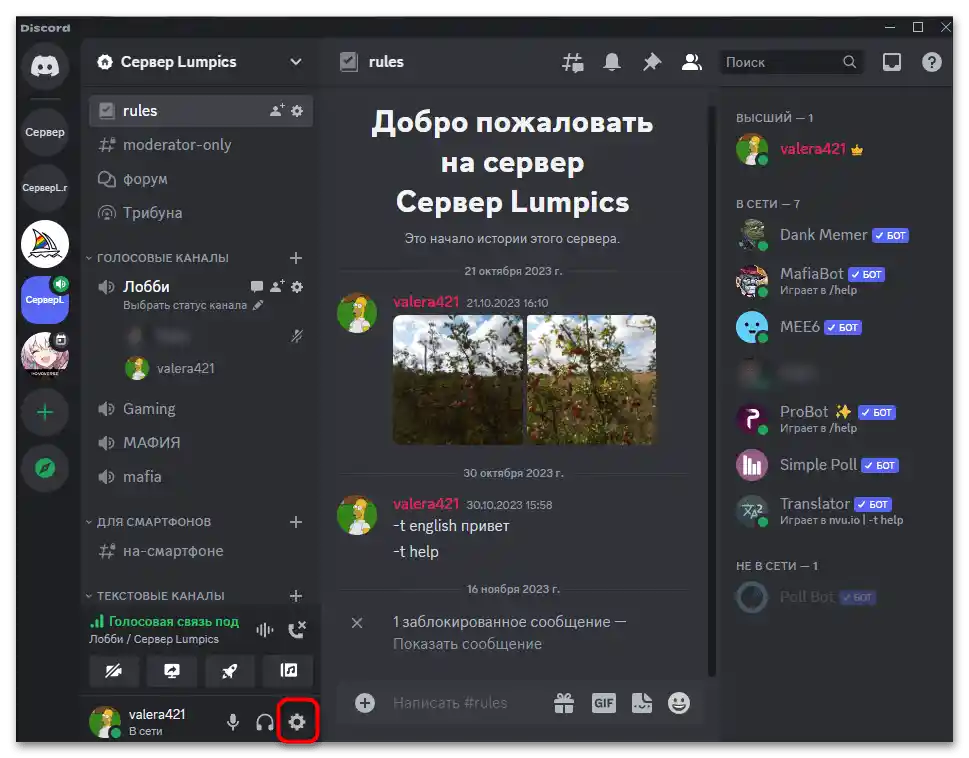
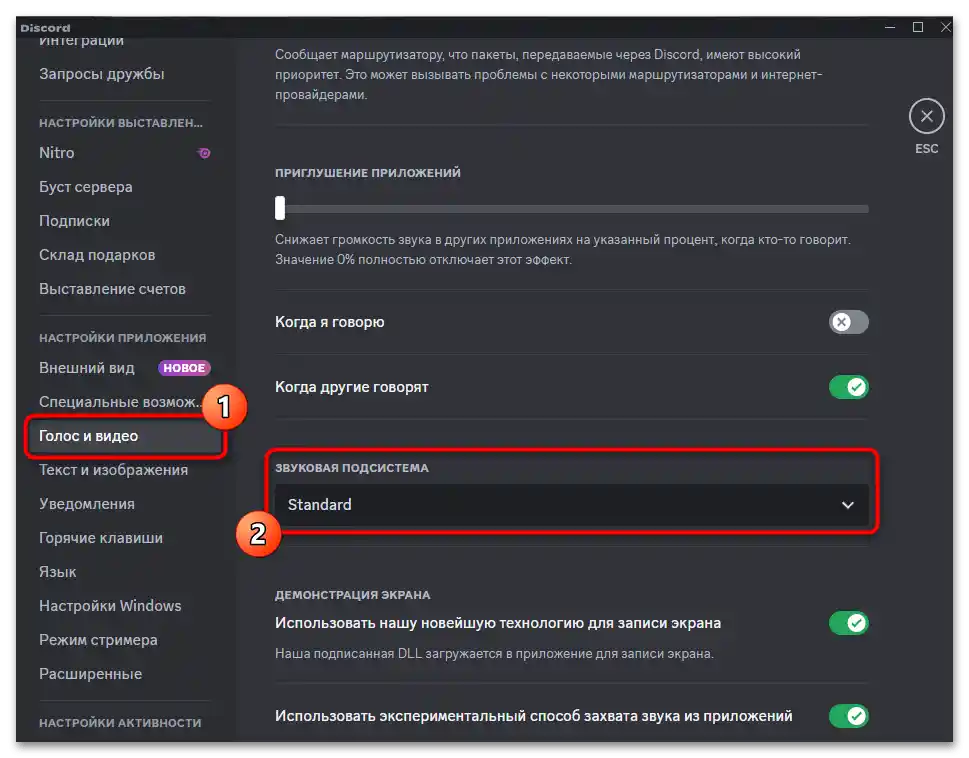
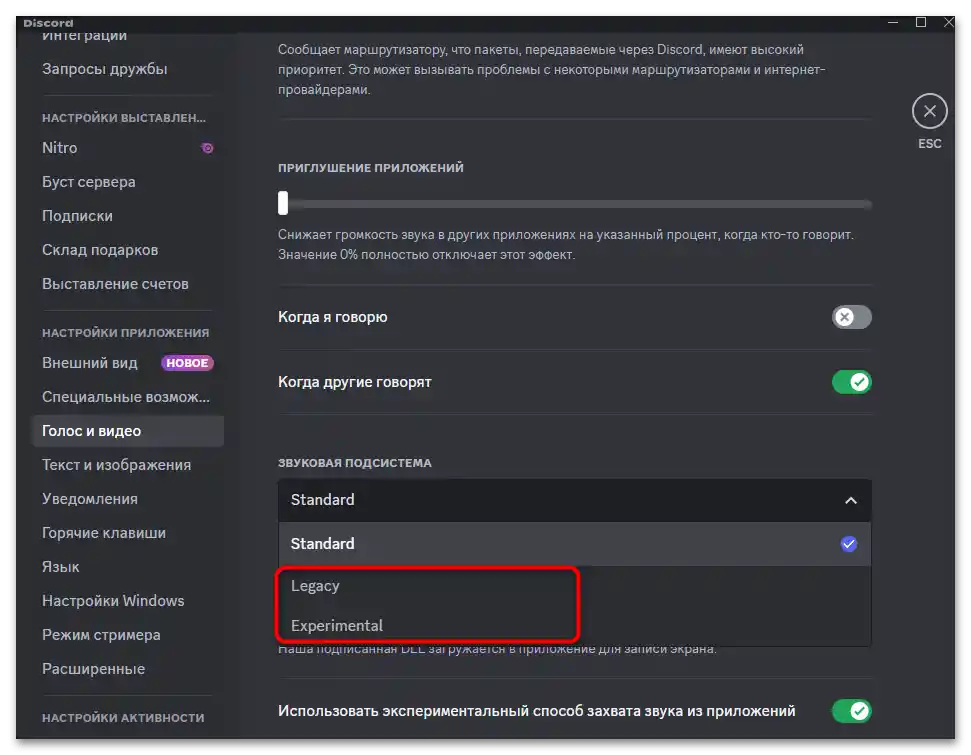
Způsob 6: Řízení funkce ztlumení aplikací
Možná, že problémy s fungováním sluchátek vznikají výhradně při spuštění nějakých her paralelně s Discordem. To se může projevovat ve zkreslení zvuku nebo jeho úplné absenci.Takový efekt může mít funkce "Potlačení aplikací", kterou najdete ve stejné sekci "Hlas a video". Zkuste ji úplně vypnout nebo mírně snížit hodnotu, a také zkontrolovat aktuální stav nastavení "Když mluvím" a "Když mluví ostatní".
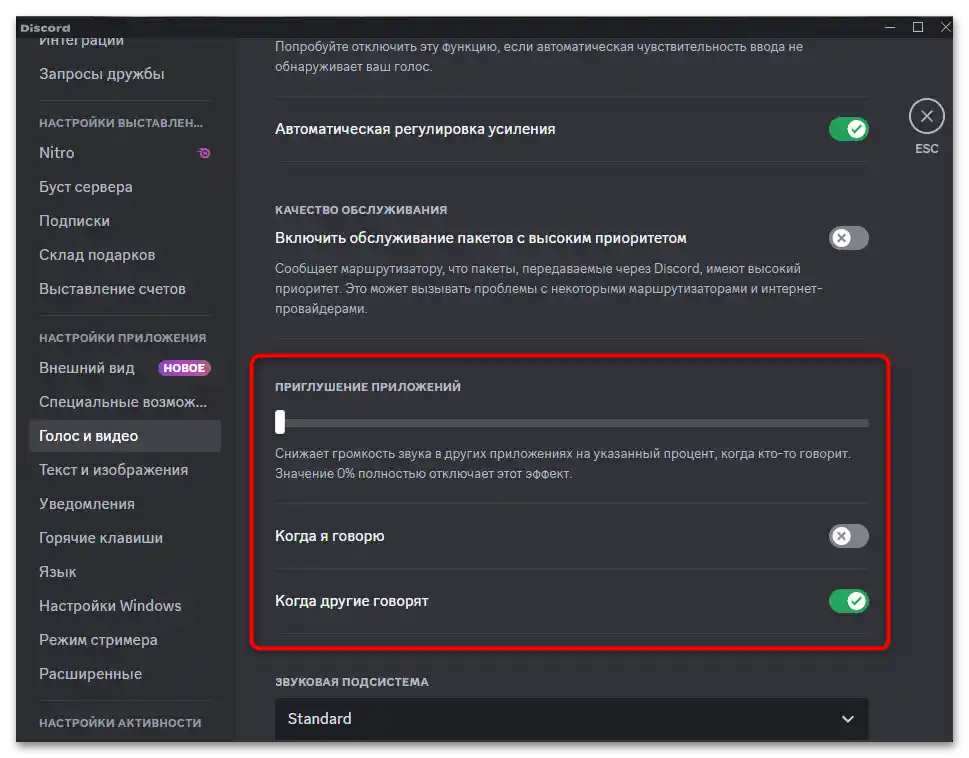
Varianta 2: Mobilní aplikace
Při používání mobilní aplikace se problémy s sluchátky v Discordu vyskytují méně často, protože zařízení se většinou přepíná automaticky a samotných nastavení zvuku není tolik. Pokud se však přesto objevil podobný problém, použijte níže popsané metody k jeho vyřešení.
Metoda 1: Kontrola zvuku v systému
Nejprve je nutné se ujistit, že celkově slyšíte zvuk přes sluchátka na svém telefonu. Hlavní příčinou problému může být nízká úroveň hlasitosti, která se automaticky mění při připojení sluchátek. Odpovídajícím způsobem byste měli zvýšit úroveň na přijatelnou hodnotu a poté zkontrolovat, zda slyšíte své protějšky v Discordu.
Přečtěte si také: Jak zvýšit úroveň zvuku v Androidu
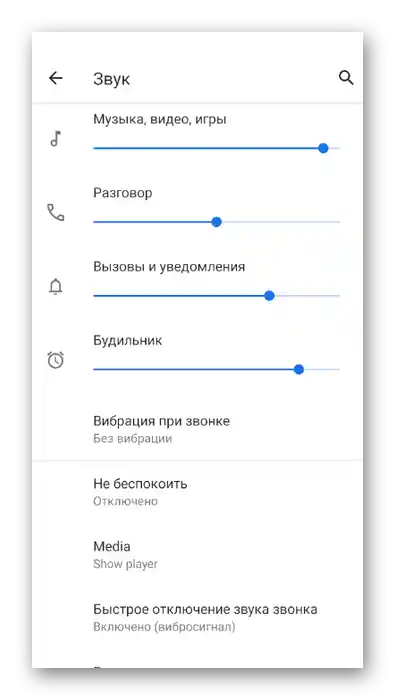
Pokud při kontrole zvuku a nastavování hlasitosti zjistíte, že přes sluchátka není slyšet vůbec nic, je třeba hledat příčinu problému v jiných nastaveních nebo hardwarovém stavu připojeného zařízení. K tomu je vhodný samostatný návod od našeho autora, který najdete na následujícím odkazu.
Více informací: Co dělat, pokud zmizel zvuk na telefonu
Metoda 2: Zapnutí zvuku na hlasovém kanálu
V některých případech jsou problémy se slyšitelností v Discordu spojeny s vypnutým zvukem na hlasovém kanálu nebo výběrem metody výstupu přes reproduktory vašeho smartphonu, a ne přes připojená sluchátka.Bude potřeba to vyřešit přepnutím režimu a aktivací samotného zvuku, pokud je skutečně deaktivován v nastavení.
- Připojte se k libovolnému hlasovému kanálu a klikněte na jeho název, abyste rozbalili ovládací menu.
- V něm použijte tlačítko se reproduktorem, abyste zobrazili dostupná nastavení.
- Vyberte metodu výstupu zvuku, poté zkontrolujte provedené změny.
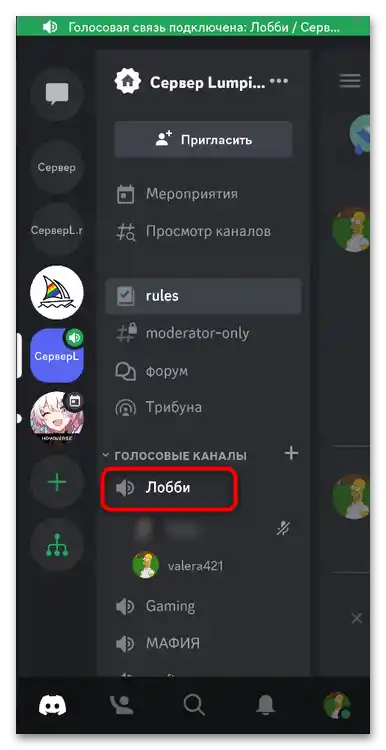
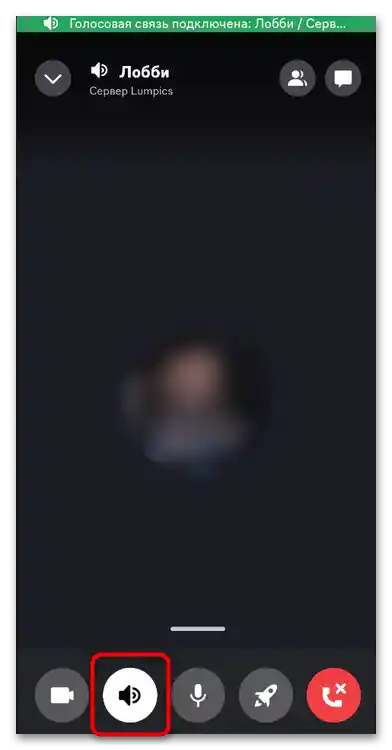
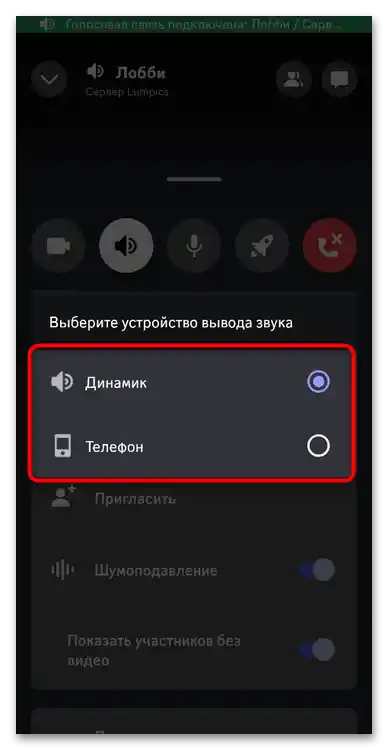
Způsob 3: Ovládání hlasitosti účastníků hlasového kanálu
Další příčinou zvažovaného problému jsou vypnuté mikrofony nebo minimální úroveň hlasitosti pro účastníky hlasového kanálu. V takovém případě bude potřeba zkontrolovat každého uživatele a změnit pro něj nastavení poslechu. V mobilní aplikaci Discord toto nastavení vypadá následovně:
- Nezapomeňte se připojit k hlasovému kanálu, poté přejděte do jeho menu kliknutím na název.
- Vpravo nahoře otevřete sekci se seznamem účastníků.
- Najděte požadovaného uživatele, který je také připojen k tomuto chatu, klikněte na něj, abyste otevřeli seznam dostupných možností interakce.
- Upravte hlasitost a také věnujte pozornost tlačítku "Vyp. mikrofon". Pokud se místo něj zobrazuje "Zap. mikrofon", znamená to, že uživatele momentálně neslyšíte a je potřeba pro něj mikrofon zapnout. Proveďte stejné nastavení pro ostatní účastníky chatu.